كيفية تحويل جهاز كمبيوتر محمول يعمل بنظام Windows 10 إلى جهاز Chromebook

لقد قمت بتحويل جهاز الكمبيوتر المحمول الذي يعمل بنظام التشغيل Windows 10 إلى جهاز Chromebook، ويمكنك القيام بذلك أيضًا. مع اقتراب انتهاء دعم نظام التشغيل Windows 10، تواجه الملايين من أجهزة الكمبيوتر المحمولة التقاعد القسري.
بدلاً من ترك جهاز الكمبيوتر القديم الخاص بك يتراكم عليه الغبار إلى جانب هاتف Amazon Fire Phone ونظارة Google Glass، يمكنك تثبيت نظام التشغيل ChromeOS من Google لمنحه مظهرًا متجددًا وردود أفعال مفعمة بالحيوية ونظام مناعة معزز.
صممت Google نفسها إصدارًا من نظام التشغيل Chrome – يطلق عليه اسم ChromeOS Flex – خصيصًا للتثبيت على أجهزة الكمبيوتر المحمولة القديمة، ويأتي مزودًا بنفس الميزات التي تم تعيينها تقريبًا مثل نظام التشغيل المثبت مسبقًا على أجهزة Chromebook. بالإضافة إلى منح أجهزتك فرصة جديدة للحياة، فهي الطريقة المثالية للانغماس في نظام Chrome البيئي دون الحاجة إلى شراء جهاز Chromebook الأفضل.
لقد حصلت على الكمبيوتر المحمول المثالي لهذه المهمة: جهاز Xiaomi Mi Laptop Air 13.3 الذي يعمل بنظام التشغيل Windows 10 من عام 2017، والذي لا يزال يعمل بشكل مثالي ولكنه غير مؤهل للترقية إلى Windows 11. على الرغم من أنني سأفقد بعض الميزات المتطورة (مثل الألعاب وتحرير الفيديو)، إلا أنني لا أستخدم هذا الكمبيوتر المحمول إلا لمتصفح Google Chrome ومحرّر مستندات Google على أي حال.
لذا، دعونا نجهز هذا المريض لعملية زرع نظام التشغيل…
الأدوات والمتطلبات
- كمبيوتر محمول يعمل بنظام Windows 10
- محرك أقراص USB أو بطاقة SD بسعة تخزين تبلغ 8 جيجابايت أو أكثر
- اتصال إنترنت مستقر
- حساب جوجل
خطوات سريعة
- استخدم أداة استرداد Chromebook لإنشاء محرك أقراص تمهيد ChromeOS Flex
- أعد تشغيل جهاز الكمبيوتر الخاص بك وقم بالتمهيد من محرك أقراص ChromeOS Flex USB
- جرّب ChromeOS Flex على جهاز الكمبيوتر الخاص بك
- وإذا كنت ترغب في ذلك، تثبيته
دليل خطوة بخطوة
1. جهّز جهاز الكمبيوتر الخاص بك
(الصورة: © المستقبل / مايكروسوفت)
إذا كنت متأكدًا من عدم قدرتك على الترقية إلى Windows 11، أو كنت لا ترغب في ذلك، فستحتاج إلى إعداد جهاز الكمبيوتر الخاص بك لنظام التشغيل ChromeOS Flex. هناك طريقتان لتشغيل ChromeOS Flex: من محرك أقراص USB (قابل للعكس، بحيث يمكنك العودة إلى نظام التشغيل Windows) أو من خلال تثبيت محرك الأقراص الثابتة بالكامل (وهو أمر لا رجعة فيه).
تقدم Google قائمة بأجهزة الكمبيوتر المعتمدة لتشغيل ChromeOS Flex دون أي عوائق، ولكن جهازي لم يكن مدرجًا وكان الأمر على ما يرام. وفي كلتا الحالتين، من الجيد اختبار ChromeOS Flex قبل الالتزام بالتثبيت الكامل. تأكد من عمل نسخة احتياطية من الملفات المهمة قبل المتابعة أيضًا.
2. قم بتثبيت أداة استرداد Chromebook
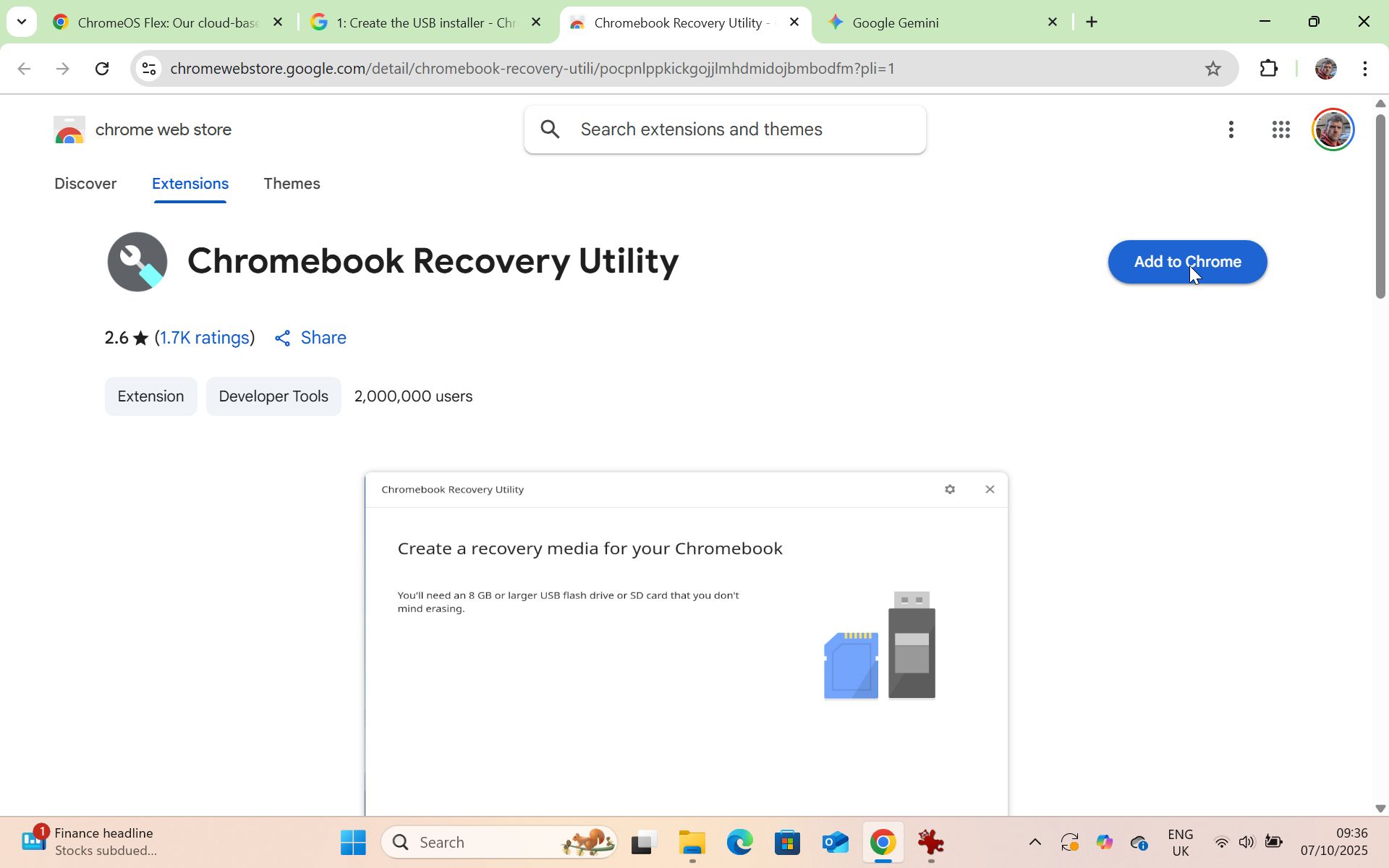
(الصورة: © المستقبل / مايكروسوفت)
في Google Chrome، ابحث عن أداة استرداد Chromebook وانقر أضف إلى كروم. انقر فوق أيقونة اللغز بجوار شريط العناوين، وافتح أداة الاسترداد، واختر ابدأ.
عندما يُطلب منك ذلك حدد جهاز Chromebook الخاص بك، يختار حدد نموذجًا من القائمة واختر جوجل كروم أو إس فليكس للشركة المصنعة و نظام التشغيل ChromeOS فليكس تحت المنتج.
3. قم بإنشاء صورة الاسترداد الخاصة بك
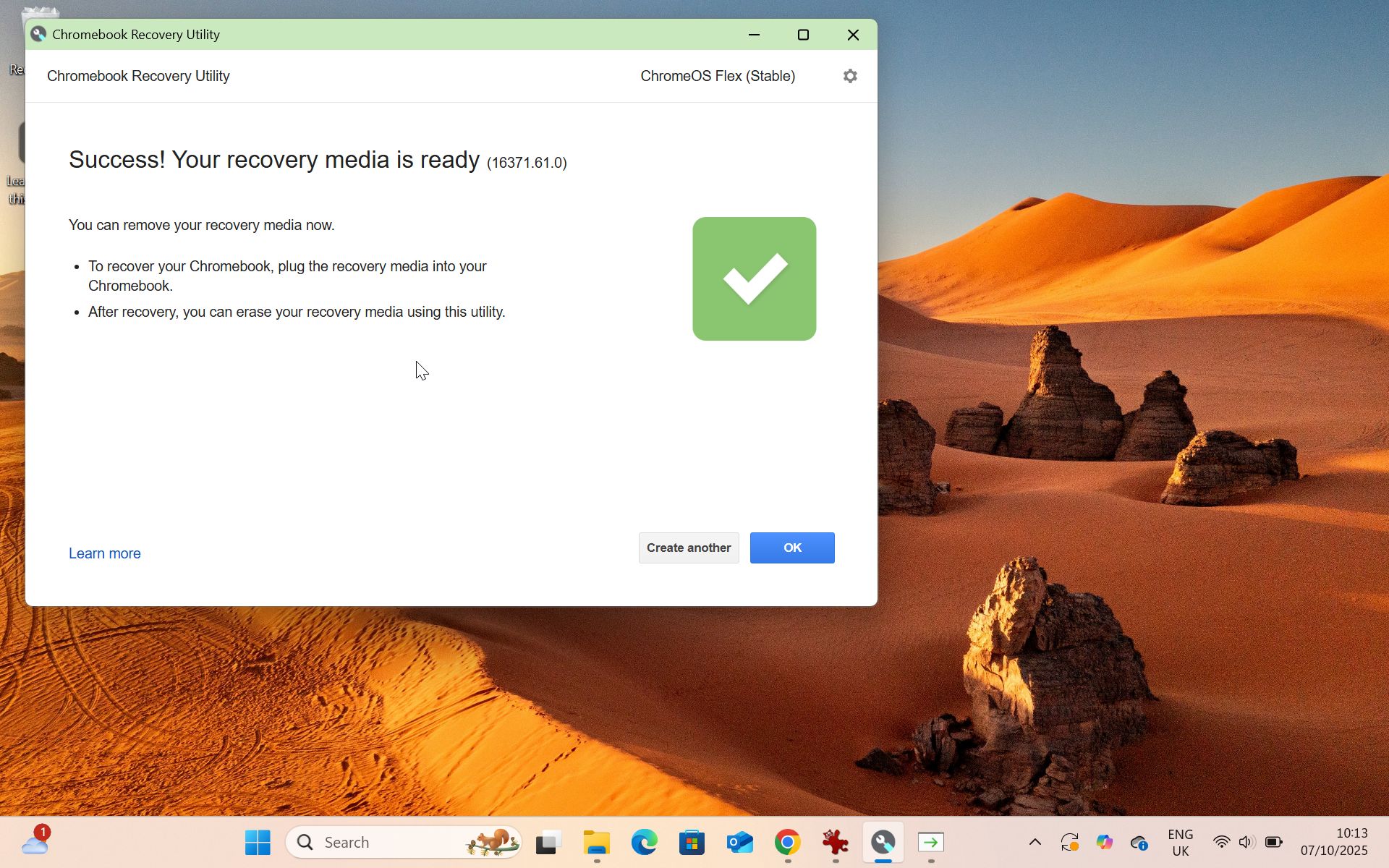
(الصورة: © المستقبل / مايكروسوفت)
أدخل محرك أقراص USB الخاص بك ومن ثم اختره من القائمة. إذا طُلب منك ذلك، اختر بناء ChomeOS Flex مستقر، ثم انقر فوق أنشئ الآن. قد يستغرق هذا بعض الوقت، ولكن بمجرد أن تتلقى رسالة تفيد بأن وسائط الاسترداد جاهزة، يمكنك القيام بذلك قم بإزالة محرك USB الخاص بك.
4. قم بالتمهيد إلى المثبت
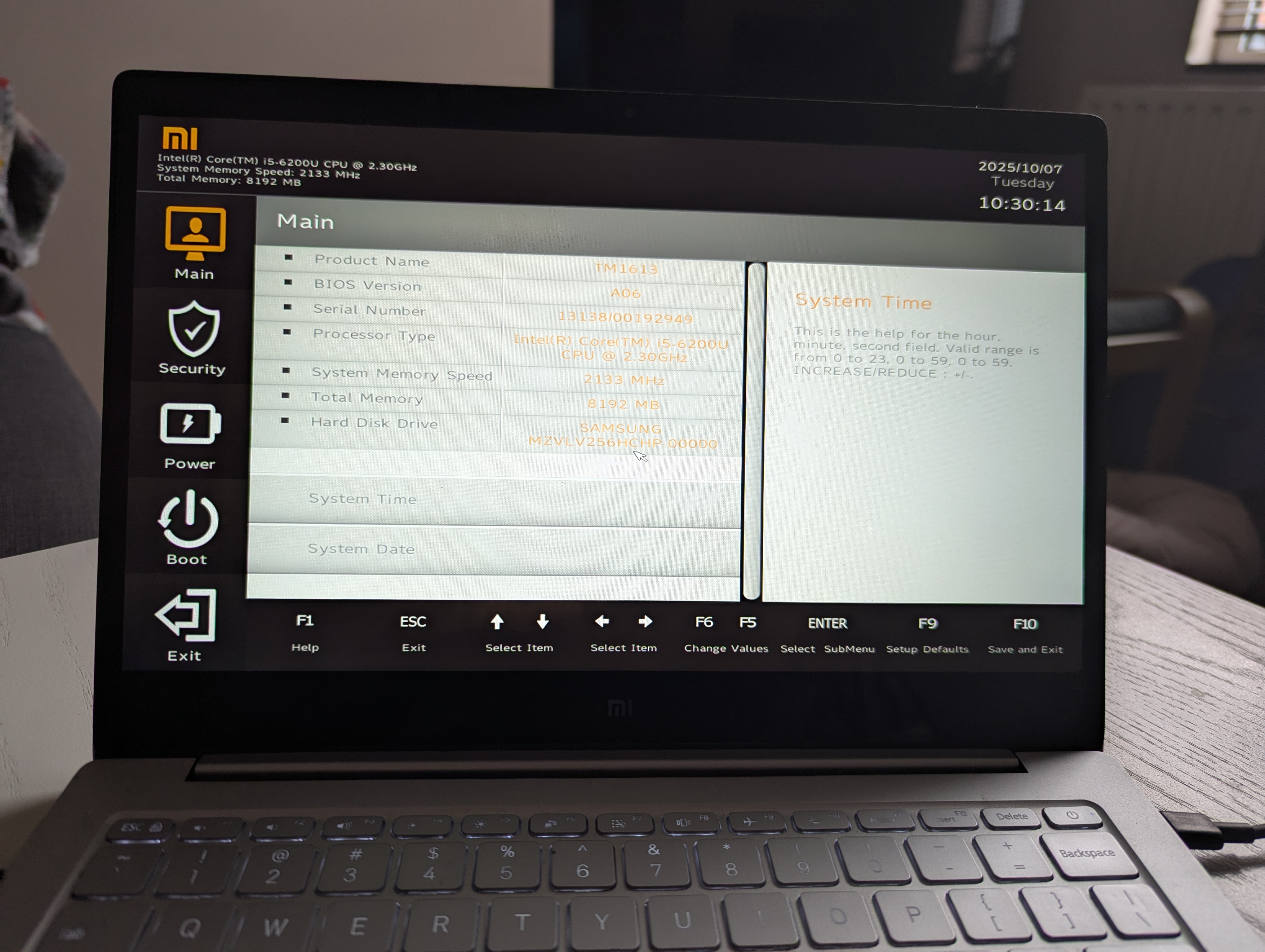
(الصورة: © المستقبل)
الآن، قم بإيقاف تشغيل جهاز الكمبيوتر المستهدف و أدخل محرك ChromeOS Flex. قم بتشغيل جهاز الكمبيوتر الخاص بك وقد يتم اكتشاف محرك الأقراص تلقائيًا، وفي هذه الحالة يمكنك تحديده والمتابعة إلى الخطوة التالية.
إذا بدأ تشغيل Windows كالمعتاد، فستحتاج إلى إدخال BIOS الخاص بنظامك. للقيام بذلك، تحقق من مفتاح التمهيد الخاص بنظامك عبر الإنترنت ثم اضغط عليه عندما تقوم بذلك أعد تشغيل جهاز الكمبيوتر الخاص بك – في حالتي، كان كذلك F2. في قائمة BIOS، ابحث عن خيارات التمهيد, اجعل محرك أقراص USB الخاص بك هو الأولوية، ثم حفظ الإعدادات و أعد تشغيل جهاز الكمبيوتر الخاص بك.
5. اختبر ChromeOS Flex
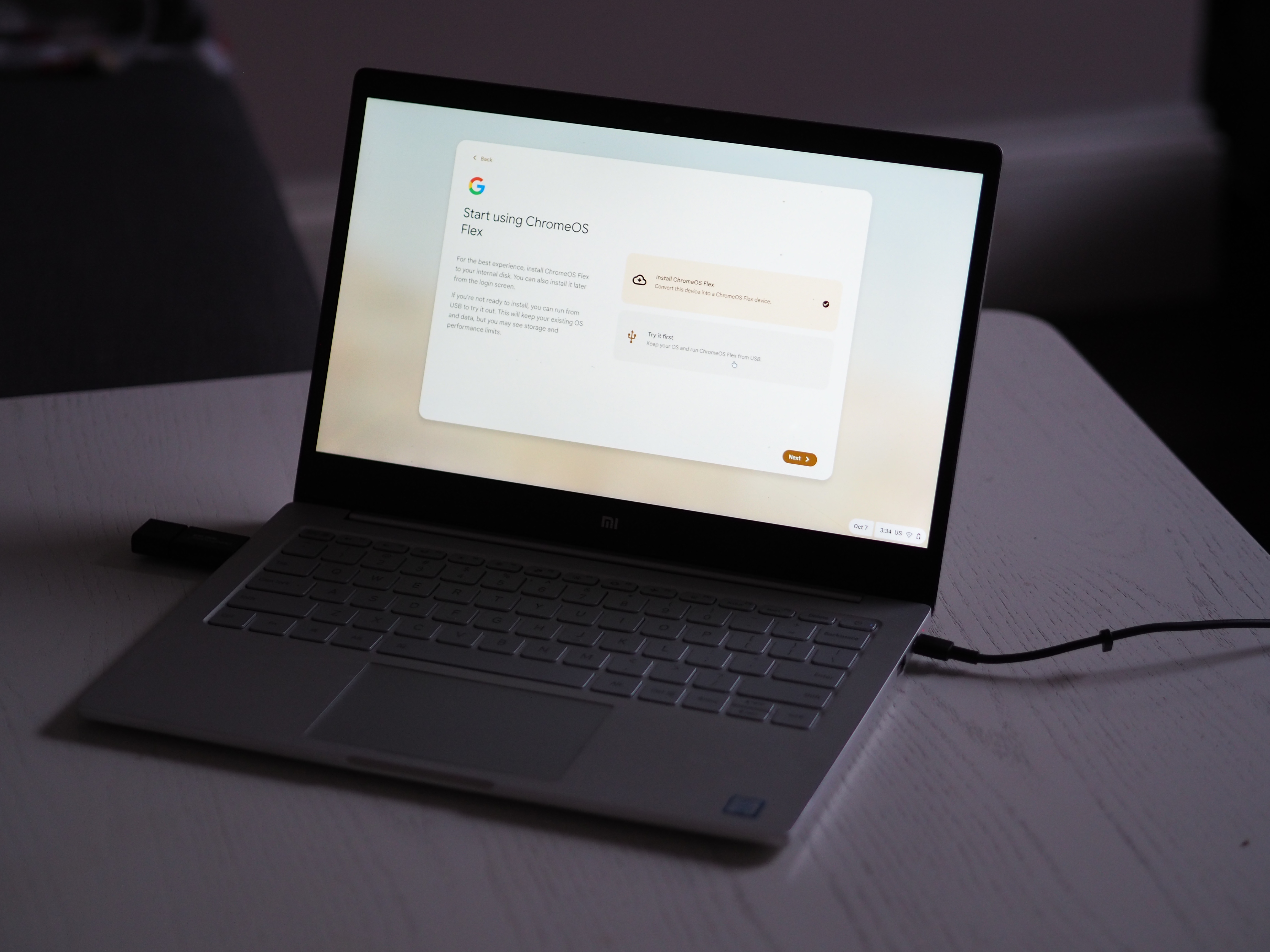
(الصورة: © المستقبل)
الآن، سيتم إعطاؤك خيارين: قم بتثبيت ChromeOS Flex أو جربه أولاً. نوصي بتجربته للتأكد من أنه يعمل بشكل جيد على أجهزتك. قم بتشغيل الخطوات التالية ل الاتصال بشبكة Wi-Fi و قم بتسجيل الدخول إلى حسابك في Google.
اختبر نظام التشغيل ChromeOS Flex عن طريق تحميل بعض المواقع. إذا بدا أن كل شيء يعمل على ما يرام، مثل المؤشر ومكبرات الصوت، فيمكنك المتابعة إلى الخطوة التالية. ضع في اعتبارك أنه قد تكون هناك بعض الأخطاء هنا (مثل التجميد العرضي) والتي تختفي عند التثبيت الكامل.
6. الفرصة الأخيرة للنسخ الاحتياطي
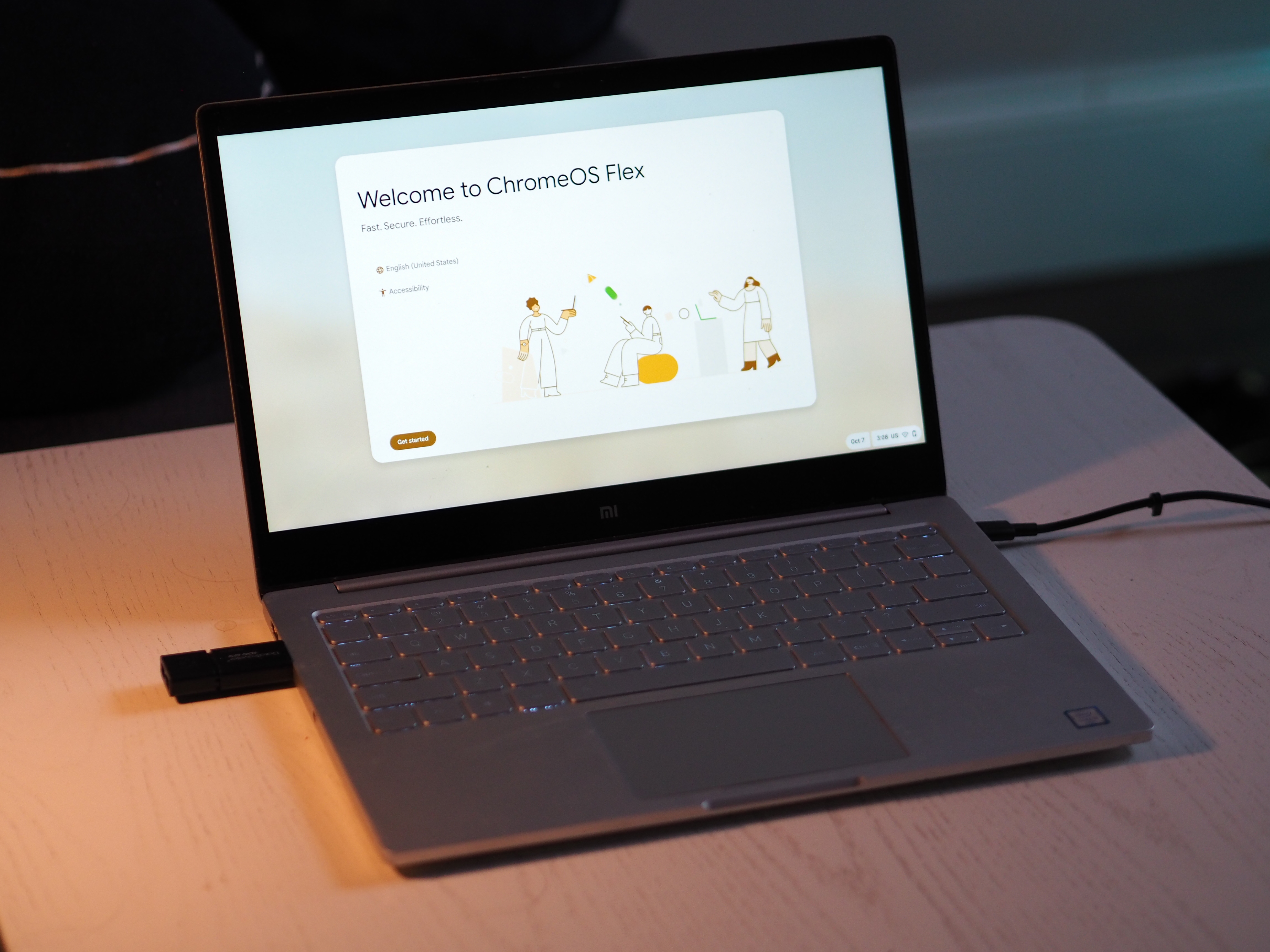
(الصورة: © المستقبل)
إذا كنت راضيًا عن الإصدار التجريبي من ChromeOS Flex، فيمكنك المضي قدمًا في التثبيت الكامل. تذكر أن هذا سيؤدي إلى مسح تثبيت Windows بالكامل من جهاز الكمبيوتر الخاص بك، لذا فهذه هي فرصتك الأخيرة للقيام بذلك قم بعمل نسخة احتياطية من أي شيء مهم قبل المتابعة.
إذا شعرت أنك نسيت شيئًا ما، قم بإيقاف تشغيل ChromeOS، ثم قم بإزالة محرك أقراص USB, قم بتشغيل جهاز الكمبيوتر الخاص بك وسوف يقوم بالتمهيد مرة أخرى إلى Windows. ألق نظرة أخيرة حولك و عمل نسخة احتياطية من أي شيء مهم، ثم اغلاق ويندوز للمرة النهائية.
7. قم بتثبيت نظام ChromeOS

(الصورة: © المستقبل)
الآن يمكنك أعد إدخال محرك أقراص USB الخاص بك و قم بتشغيل جهاز الكمبيوتر الخاص بك. هذه المرة، اختر قم بتثبيت ChromeOS Flex وقم بتنفيذ خطوات الإعداد مرة أخرى، إعادة الدخول إلى شبكة wifi الخاصة بك و تفاصيل حساب جوجل.
فويلا، لقد خضع الكمبيوتر المحمول الخاص بك لتحول جذري إلى جهاز Chromebook متكامل.
8. محو محرك الأقراص الخاص بك
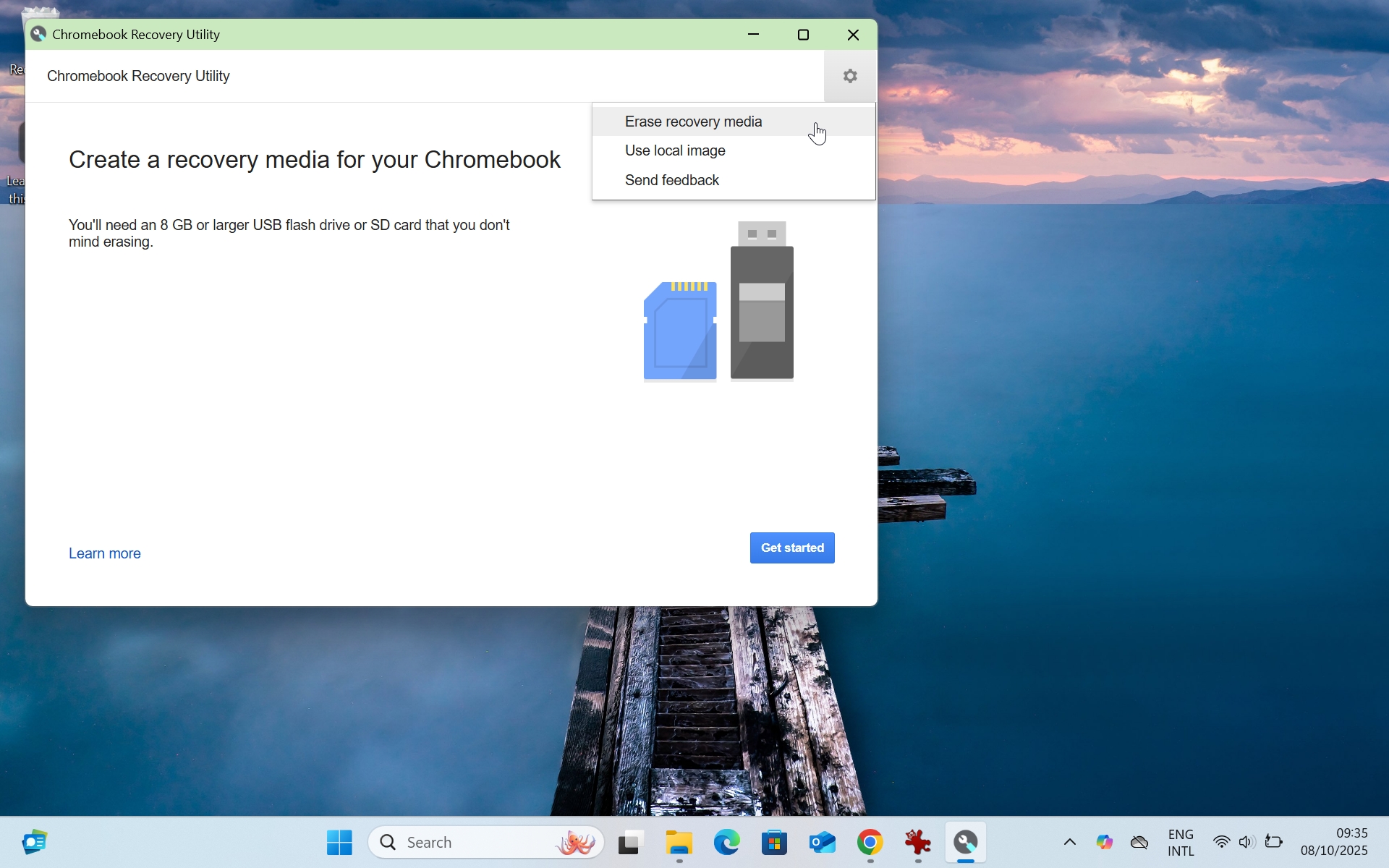
(الصورة: © المستقبل)
يمكنك استخدام محرك ChromeOS Flex USB لاختبار نظام التشغيل وتثبيته على أجهزة الكمبيوتر المحمولة الأخرى، ولكن ستحتاج إلى مسحه إذا كنت تريد استخدامه للتخزين العام مرة أخرى.
أطلق النار على أداة استرداد Chromebook من الخطوة 2، ولكن هذه المرة انقر على أيقونة ترس الإعدادات، يختار مسح وسائط الاسترداد، ثم حدد محرك الأقراص واختر يكمل. سيتم الآن مسح محرك الأقراص وسيكون جاهزًا للتنسيق على نظام التشغيل الذي تختاره.
أخيراً، أعد تشغيل جهاز الكمبيوتر الخاص بك مرة أخيرة، أدخل BIOS (الخطوة 4)، وإذا لزم الأمر، قم بتبديل خيارات التمهيد مرة أخرى إلى إعداداتها الافتراضية.
كيفية تحويل كمبيوتر محمول يعمل بنظام Windows 10 إلى جهاز Chromebook: الأسئلة الشائعة
كيف يختلف ChromeOS عن Windows؟
كما يوحي اسمه، تم تصميم ChromeOS من الألف إلى الياء لتشغيل متصفح الويب Chrome، مما يجعله نظام تشغيل أبسط وأكثر بساطة مع متطلبات أجهزة منخفضة.
وهذا يعني أيضًا أنه يفتقر إلى القدرة على تشغيل برامج متخصصة واحترافية أو ألعاب فيديو كثيرة المتطلبات، ولكن إذا كنت تقضي معظم وقتك في المتصفح، فإن ChromeOS يعد خيارًا ممتازًا.
ما الفرق بين ChromeOS Flex وChromeOS؟
تم تصميم ChromeOS Flex خصيصًا للتثبيت على مجموعة متنوعة من أجهزة الكمبيوتر المحمولة، ولكن هذا يعني أيضًا أنه محدود قليلاً مقارنة بإصدار Chrome المتوفر على أجهزة Chromebook.
فهو يفتقر إلى دعم متجر Google Play وتطبيقات Android، لذا لا يمكنك تثبيت تطبيقات إضافية. كما أنه لا يمكنه الاستفادة من مستوى الأمان العالي الذي توفره شريحة Google Security Chip – ولكنه لا يزال نظام تشغيل آمنًا بشكل لا يصدق، خاصة عند مقارنته بتشغيل Windows 10 بدون تحديثات.
هل سيتم تشغيل ChromeOS Flex على أي كمبيوتر محمول؟
إلى حد ما، نعم. حصلت Google على اعتماد ChromeOS Flex لتشغيله على مجموعة متنوعة من أجهزة الكمبيوتر المحمولة، بما في ذلك أجهزة MacBooks. سيتم تشغيله على أجهزة أخرى (بما في ذلك الكمبيوتر المحمول الذي استخدمته في هذا البرنامج التعليمي)، ولكن هناك فرصة أكبر للتعرض لمواطن الخلل والأخطاء الصغيرة، خاصة مع الأجهزة الخارجية مثل محركات الأقراص المضغوطة أو قارئات بصمات الأصابع.
كيفية تحويل جهاز كمبيوتر محمول يعمل بنظام Windows 10 إلى جهاز Chromebook: الأفكار النهائية
إن نظام التشغيل ChromeOS ليس مجرد ترقية تجميلية لجهاز الكمبيوتر الخاص بك – بل هو نظام تشغيل جديد تمامًا يتم تحديثه باستمرار ومليء بالميزات المفيدة. له حدود، لكنه بديل رائع لنظام التشغيل Windows وطريقة مثالية لإبقاء أجهزتك القديمة بعيدة عن مكب النفايات.
يعتمد ChromeOS Flex على نظام التشغيل Linux، وهو نظام التشغيل المجاني الذي غير العالم. على الرغم من أن ChromeOS يبقي الأمور بسيطة، إذا كنت تريد التعمق أكثر في أنظمة التشغيل البديلة، فإن توزيعة Linux خفيفة الوزن يمكن أن تمنحك الكثير من الخيارات للتخصيص ومكتبة ضخمة من البرامج المفيدة.
